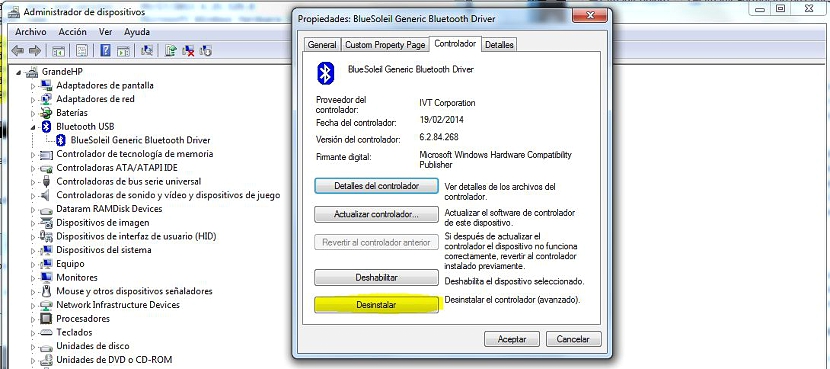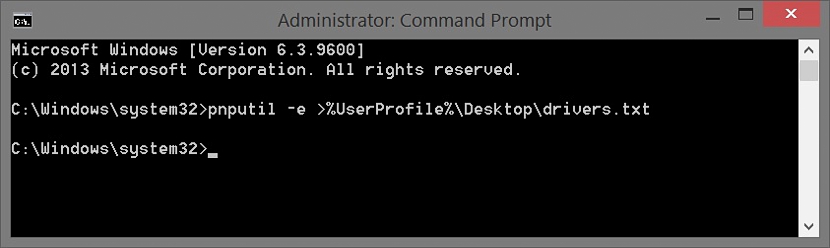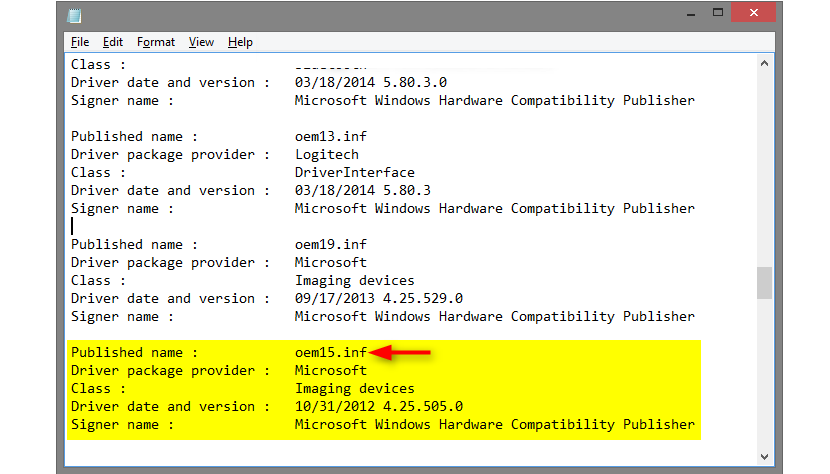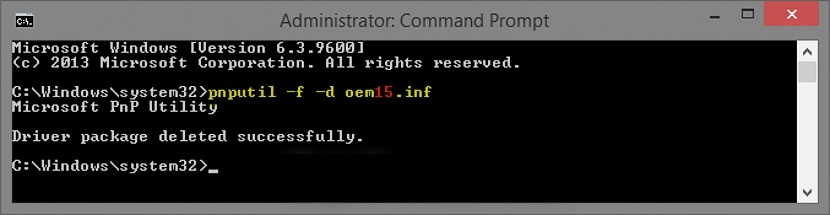Sa web mayroong mga developer na iminungkahi ang isang malaking bilang ng mga tool na maaaring makatulong sa amin i-uninstall ang mga application ng Windows o driver, na maaaring kumatawan sa isang bayad na lisensya at iba pa na ganap na malaya. Sa isang nakaraang post inirerekumenda namin ang paggamit ng isang kagiliw-giliw na tool na makakatulong sa amin na "pilitin ang pag-uninstall" ng mga application na mahirap alisin mula sa aming operating system.
Ang mga uri ng kahalili ay wasto lamang kapag may problema sa pag-uninstall ng mga application sa Windows, isang bagay na hindi masyadong karaniwan at samakatuwid, dapat gamitin ang iba pang mga uri ng mga kahalili; bago nagmamadali gamitin mga application na maaaring makapinsala sa pagpapatala ng Windows, mainam na subukang gamitin ang ilan sa mga kahaliling ito, na hindi kumakatawan sa anumang uri ng panganib o pinsala sa operating system.
Unang kahalili upang i-uninstall ang mga application ng Windows
Ang mga pamamaraan at kahalili na iminumungkahi namin sa ibaba ay maaaring mailapat pareho para sa Windows 7 at para sa pinakabagong bersyon. Sa unang kahaliling ito, imumungkahi naming isagawa ang mga sumusunod na hakbang:
- Tumungo kami patungo sa «Control Panel»Windows
- Mula sa ipinakitang mga pagpipilian pinili namin «Mga Programa-> I-uninstall ang isang programa".
- Mula sa ipinakitang listahan, nag-double click kami sa application na nais naming i-uninstall.
- Maaaring lumitaw ang isang window ng kumpirmasyon upang maisagawa ang gawaing ito.
- Maaari ding lumitaw ang isang karagdagang kahon, na magbibigay-daan sa amin upang alisin ang pagsasaayos o alisin ang ilang mga bakas ng napiling application.
- Kumpirmahin natin ang aming pagkilos sa pamamagitan ng pagpindot sa pindutan ng OK sa window.
Iyon lang ang kakailanganin nating gawin sa unang kahalili na ito, na kinakailangan marahil, na muling simulan ang Windows upang magkabisa ang mga pagbabago; ang pamamaraan ay wasto din kapag nais namin i-uninstall ang mga driver para sa isang aparato na naka-install sa Windows.
Pangalawang kahalili sa I-uninstall ang mga application ng Windows
Ang pangalawang kahalili na babanggitin namin sa ibaba ay maaaring magamit kapag ang isang application o ang driver na nais naming i-uninstall ay nauugnay sa tukoy na hardware. Upang magawa ito, kailangan naming ipasok ang lugar kung saan matatagpuan ang lahat ng aming mga aparato, na makakamtan ang aming layunin sa mga sumusunod na hakbang:
- Mahahanap namin ang icon ng «Ang aking PC»Sa Windows desktop (hindi ang shortcut nito).
- Pinipili namin ito gamit ang kanang pindutan ng mouse at mula sa menu ng konteksto na pinili namin «mga pag-aari".
- Mula sa kaliwang sidebar pipiliin namin ang pagpipilian na nagsasabing «Administrator ng aparato".
- Ang isang bagong window ay magbubukas, pagpunta sa «Controller".
- Doon ay pipiliin lamang namin ang tab na nagsasabing «I-uninstall»At pagkatapos isara ang bintana gamit ang«tanggapin".
Tulad ng iminungkahi sa itaas, ang pamamaraang ito ay maaaring maging kapaki-pakinabang kapag kinakailangan I-uninstall ang ilang software na naka-link sa hardware, iyon ay, sa isang posibleng taga-kontrol. Maaaring kailanganin din upang muling simulan ang operating system upang magkabisa ang mga pagbabago.
Pangatlong kahalili sa pag-uninstall ng mga application sa Windows
Kung sa ilang kadahilanan ang nabanggit na mga kahalili ay hindi magkakabisa, maaaring magamit ang isang karagdagang, na sa una ay umaasa sa paggamit ng isang window ng command terminal, na nagpapahiwatig na kailangang tawagan ang "prompt ng utos" (cmd) ngunit may mga pahintulot ng administrator; para dito, dapat lamang tayo:
- Mag-click sa pindutan «simulang menu»Windows.
- Isulat ang salitang «cmd»At mula sa mga resulta, piliin ang pagpipilian na magpapahintulot sa amin na patakbuhin ito sa mga pahintulot ng administrator.
- Bilang kahalili sa Windows 8 maaari kaming mag-right click sa icon ng pagsisimula ng menu at piliin ang prompt ng utos na may mga pahintulot ng administrator.
- Kapag bumukas ang window ng command terminal, dapat nating isulat ang sumusunod na tagubilin at pagkatapos ay pindutin ang «key.magpasok".
pnputil -e> »% UserProfile% Desktopdrivers.txt
Sa mga hakbang na iminungkahi namin sa itaas, isang txt file ang mabubuo sa Windows desktop, kahit na kung nais naming baguhin ang lokasyon ay magagawa namin ito nang tahimik at walang problema binabago ang pangungusap sa huling bahagi na pinapalitan ang landas ng «Desktop».
Sa anumang kaso, ipinapayong iwanan ang nasabing pangungusap dahil upang matagpuan ang nabuong file nang direkta sa desktop.
Kapag nabuo ang file kakailanganin lamang nating i-double click ito upang agad itong magbukas, dumarating doon sa pangalawang bahagi ng trick; ang txt file na ito ay magiging isang listahan ng lahat ng mga naka-install na driver sa Windows, kinakailangang hanapin ang tagagawa ng isa na kailangan namin upang I-uninstall kasama ang software nito.
Ang dapat nating bigyang pansin sa listahan ay nasa bahagi ng «I-publish ang Pangalan», at dapat mong tandaan ang file na may pangalan na may «oemxx.inf». Kung nahanap namin ito, ngayon ay dapat naming isulat ang sumusunod sa parehong terminal ng utos:
pnputil -f -d oem ##. inf
Kung nagpatuloy kami sa paraang pinayuhan namin, ang mga driver at software na naka-link sa aming napili ay ganap na maaalis.
Sa tatlong mga kahaliling ito na nabanggit namin, maaari na kaming pumili ng isa sa mga ito upang makapag-uninstall ng ilang uri ng application bagaman, maaari naming inirerekumenda na ang paggamit nito ay maaaring mabisang mailapat sa mga kumokontrol ng isang tukoy na aparato o hardware sa loob ng Windows.